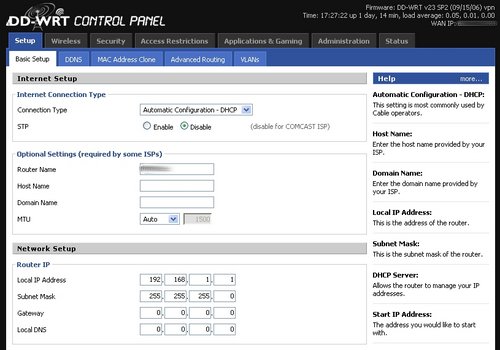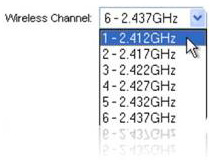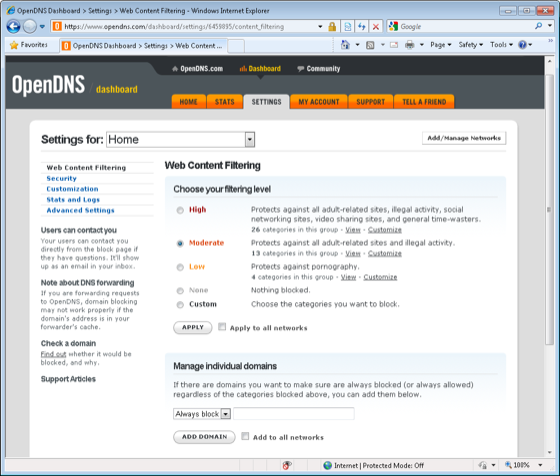QuanTriMang - Mạng không dây là một trong những phát minh lớn của thế kỷ 21. Thay vì phải sử dụng dây cáp để kết nối máy tính và các thiết bị với nhau, giờ đây, bạn đã có thể sử dụng sóng radio để kết nối. Công nghệ này đã được biết đến rộng rãi với cái tên ‘Wifi’. Một khi được thiết lập chính xác, Wifi sẽ không gặp bất kì vấn đề nào cả. Tuy nhiên, để cấu hình chuẩn ở lần đầu tiên, bạn sẽ gặp rất nhiều khó khăn.
Kết nối Wifi rất dễ gặp một số vấn đề khó hiểu. Bên cạnh đó, cũng giống như những loại giao tiếp được gửi qua sóng radio, nó yêu cầu người dùng phải tập trung nhiều vào phần cài đặt bảo mật nhằm tránh bị chặn dữ liệu bởi kẻ xấu.
Đó chính là lý do tại sao chúng tôi viết bài này. Bài viết sẽ cung cấp tất cả những gì bạn cần để mạng Wifi có thể chạy mượt và bảo mật nhưng không bao gồm thông tin hoặc ý tưởng để lướt web an toàn bằng mạng không dây khi truy cập ở điểm công cộng.
Bắt đầu bằng việc kiểm tra
Cho dù thiết lập một mạng không dây mới hoặc khi cần phải giúp một mạng hoạt động tốt, trước tiên bạn nên kiểm tra toàn bộ mạng, tất cả mọi thứ cấu thành nên mạng Wifi.
Trong điều kiện tốt nhất, mạng Wifi cần phải được cấu hình càng chạy nhanh và bảo mật càng tốt. Tuy nhiên, điều này rất khó thực hiện đối với những thiết bị cũ. Ví dụ, các thiết bị mới có thể hỗ trợ chuẩn Wifi mới nhất, nhưng những thiết bị được sản xuất nhiều năm trước đó thì có thể không.
Vậy nên, bằng cách kiểm tra tất cả các thiết bị đang kết nối (hoặc sắp kết nối) với mạng Wifi để xem nó hỗ trợ chuẩn Wifi nào, người dùng có thể thiết lập cấu hình tốt nhất cho router.
Có 3 phần thông tin quan trọng cần ghi lại về mỗi thiết bị, có thể là một chiếc laptop, smartphone, game console, Internet radio, camera bảo mật không dây hoặc bất kì thiết bị nào sử dụng Wifi.
Trước tiên, chuẩn Wifi thiết bị hỗ trợ; tiếp theo, loại mã hóa nó có thể sử dụng; cuối cùng, địa chỉ Media Access Control (MAC) của thiết bị. Bạn có thể cần tham khảo hướng dẫn đi kèm để tìm ra 2 phần thông tin đầu tiên, hoặc tìm kiếm chúng trên mạng. Tuy nhiên, thông tin thứ 3 bạn có thể tìm thấy ngay trên thiết bị (chúng tôi sẽ hướng dẫn cách thực hiện sau).
Khám phá chuẩn Wifi
Wifi là thuật ngữ bao trùm cho 3 chuẩn giao tiếp không dây dù khác nhưng lại có liên quan tới nhau: 802.11b,802.11g và 802.11n. Vẫn còn một chuẩn thứ 4 – 802.11a – nhưng ngày nay nó ít được nhắc đến hơn.
Những chuẩn này nhìn qua thì không có ý nghĩa gì cả, nhưng chúng lại là đại diện cho dữ liệu kỹ thuật được cung cấp bởi Viện kỹ nghệ Điện và Điện Tử (Institute of Electrical and Electronics Engineers – IEEE). Những dữ liệu này rất dài, miêu tả chi tiết về cách tương tác của các thiết bị không dây.
Dẫu vậy, rất dễ để “chắt lọc” từ những thông tin chi tiết này. Ví dụ, 802.11n là chuẩn mới và nhanh nhất hiện nay, có thể cung cấp phạm vi phủ sóng tốt nhất.
802.11b là chuẩn cũ và chậm nhất, với phạm vi phủ sóng ngắn nhất trong khi 802.11g có vẻ như là sự kết hợp giữa 2 chuẩn trên. Một điều may mắn khác là những chuẩn Wifi mới vẫn tương thích với những chuẩn cũ. Vậy nên nếu bạn có chiếc máy tính xách tay có chuẩn Wifi 801.11n cùng một chiếc router chỉ hỗ trợ 802.11g, cả 2 thiết bị vẫn có thể kết nối với nhau ở tốc độ và phạm vi 802.11g.
Trừ phi phát hiện ra có vấn đề liên quan đến tốc độ trên mạng không dây, bạn sẽ không phải lo lắng gì khi triển khai sử dụng thiết bị mới, hoạt động nhanh với một chiếc router cũ, chạy chậm.
Nếu router là mẫu mới hơn 802.11n, nó cần được thiết lập chính xác để khai thác hết khả năng hoạt động.
Một mạng Wifi chỉ hoạt động ở tốc độ thấp nhất của thiết bị đang kết nối. Điều này có nghĩa là nếu một chiếc máy laptop 802.11b cũ kết nối với chiếc router 802.11n và chủ động sử dụng kết nối wifi, thì kết nối Wifi của tất cả các thiết bị Wifi khác sẽ phải chậm lại để thích nghi với laptop.
Dẫu vậy, điều này không hẳn lúc nào cũng đúng trong thực tế. Theo lý thuyết, một số router cao cấp có thể duy trì nhiều tốc độ khác nhau trong cùng lúc – nhưng trong hầu hết các trường hợp, mạng sẽ bị chậm lại về tốc độ của thiết bị chậm nhất.
Xác định tốc độ của router
Bằng cách tìm hiểu chuẩn Wifi được hỗ trợ bởi những thiết bị Wifi, người dùng có thể xác định tốc độ phù hợp với mạng không dây – nó sẽ chạy ở tốc độ của thiết bị chậm nhất đang kết nối.
Bước tiếp theo là xem những gì có thể thay đổi trong cấu hình của router không dây nhằm tăng tốc độ. Một điều quan trọng cần nhớ là những lựa chọn xuất hiện trong cấu hình phụ thuộc rất nhiều vào mẫu và nhà sản xuất router. Dẫu vậy, chúng tôi sẽ cố gắng giải thích chi tiết nhất có thể.
Bắt đầu bằng việc đăng nhập vào trang cấu hình của router. Cách dễ nhất để thực hiện điều này là mở một trình duyệt web và điền địa chỉ IP, ví như 192.168.2.1, vào thanh Address hoặc Location ở trên cùng. Tuy nhiên, bạn sẽ cần phải tham khảo bản hướng dẫn để có được thông tin chính xác hơn.
Tiếp đến, tìm lựa chọn có tên Wifi hoặc Wireless và kích vào nó. Trong bảng cài đặt này sẽ có những lựa chọn để bạn chọn loại hình hoặc chế độ mạng không dây.
Ví dụ, ở router thử nghiệm có rất nhiều lựa chọn: 802.11b-only, 802.11g-only, both 802.11b and g (802.11b/g), cùng với 2 lựa chọn tốc độ cao khác.
Nếu tất cả các thiết bị Wifi của bạn hỗ trợ chuẩn 802.11g, hãy chọn mạng 802.11g-only để đảm bảo có tốc độ Wifi đầy đủ cho tất cả các thiết bị bằng cách ngăn chặn không cho kết nối tất cả những thiết bị có chuẩn802.11b.
Mặt khác, nếu bạn có chiếc router mới 802.11n có dán nhãn “dual-band”, có một lựa chọn khác để nhận được tốc độ Wifi tốt nhất.
Router dual-band có thể hoạt động cùng lúc 2 mạng không dây khác nhau – một dành cho thiết bị 802.11b/g và một cho thiết bị 802.11n. Điều này có nghĩa là những máy hỗ trợ chuẩn 802.11n có thể kết nối tới router này và không bị chậm khi có thiết bị 802.11b hoặc 802.11g kết nối. Điều này sẽ giúp người dùng có được kết hợp hoàn hảo của tốc độ cùng sự linh hoạt cao.
Dẫu vậy, một vấn đề khác lại nảy sinh. Router dual-band chỉ hoạt động khi chạy mạng 802.11n ở khu vực có tần số vô tuyến 5GHz thay vì tần số thông dụng 2.4GHz.
Vấn đề nằm ở chỗ không phải tất cả các thiết bị 802.11n đều có thể hoạt động với tần số cao, vậy nên hãy kiểm tra thiết bị của mình (qua hướng dẫn sử dụng hoặc qua trang web của nhà sản xuất) trước khi kích hoạt lựa chọn này hoặc bỏ tiền ra để nâng cấp router.
Kích hoạt mã hóa
Điều tiếp theo cần kiểm tra là loại hình mã hóa mạng không dây mà router hỗ trợ. Có 2 lựa chọn – Wired Equivalent Privacy (WEP) và Wifi Protected Access (WPA) – và cả 2 đều ngăn chặn những thiết bị kết nối với mạng không dây mà không có mật khẩu cần thiết.
WEP là chuẩn cũ và được hỗ trợ rộng rãi nhất, nhưng giờ đây nó cũng được coi là mạng kém bảo mật bởi một mạng Wifi được bảo vệ bởi mã hóa WEP hoàn toàn có thể bị phá trong vòng vài phút. Sự thật là bạn không nên sử dụng chuẩn WEP một chút nào, nhưng nó lại là lựa chọn duy nhất đối với những thiết bị Wifi đời cũ.
Nếu hiện giờ bạn vẫn đang sở hữu thiết bị Wifi chỉ hỗ trợ chuẩn WEP, chúng tôi khuyên bạn nên thay thế chúng bằng những thiết bị tương đương nhưng hỗ trợ chuẩn WPA hoặc dừng hẳn không sử dụng chúng nữa.
Hiển nhiên, đây không phải lựa chọn hoàn hảo khi máy tính vẫn còn chạy tốt. Tuy nhiên, Wifi tích hợp sẵn có thể cập nhật được bằng cách sử dụng chiếc USB Wifi adapter mới có hỗ trợ WPA. Dù không phải lựa chọn hoàn hảo, nhưng nó lại giúp cải thiện bảo mật cho thiết bị của bạn.
Mặt khác, nếu router của bạn chỉ hỗ trợ chuẩn WEP, lời khuyên của chúng tôi là thay thế chúng ngay lập tức.
Với chuẩn Wifi, bạn cần phải tham khảo hướng dẫn phù hợp hoặc qua trang web của nhà sản xuất để xem chuẩn mã hóa nào thiết bị của mình hỗ trợ. Nếu chúng đều hỗ trợ WPA, việc tiếp theo là kiểm tra mã hóa WPA đã được kích hoạt hay chưa.
Tìm kiếm trên trang cấu hình router để thấy cài đặt bảo mật hoặc mã hóa Wifi rồi chọn WPA-TKIP hoặc nhẹ nhàng hơn là WPA2-PSK.
Nếu cần thiết, hãy tạo mật khẩu mới (nên chọn mật khẩu kết hợp giữa số, ký tự và chấm câu để khiến nó khó bị hack hơn). Bên cạnh đó, hãy nhớ rằng tất cả các thiết bị kết nối tới mạng sẽ cần phải nhập đúng mật khẩu vừa tạo.
Thiết lập các lựa chọn bảo mật khác
Sử dụng mã hóa WPA có thể nhanh chóng cải thiện chất lượng bảo mật mang không dây. Tuy nhiên, nếu vẫn cảm thấy lo ngại ai đó vẫn có thể sử dụng trộm mạng Wifi của mình, có 2 cách kiểm tra khác bạn có thể sử dụng.
Bất kì thiết bị nào kết nối tới mạng (không dây hoặc có dây) đều có một mã địa chỉ gồm 12 ký tự đặc biệt để nhận dạng nó. Nó thường được dán trên nhãn của thiết bị.
Nếu không, trong Windows XP, chọn Control Panel từ menu Start, sau đó kích Network and Internet Connections → Network Connections.
Khi có cửa sổ xuất hiện, kích đúp vào entry này để Wifi adapter cung một hộp thoại khác xuất hiện. Kích vào thẻSupport → Details và dãy số xuất hiện cùng mục Physical Address chính là địa chỉ MAC.
Trong Windows Vista và Windows 7, mở bảng Control Panel từ menu Start, và chọn Network and Internet → Network and Sharing Center.
Tìm trong mục Network để thấy lựa chọn Wifi adapter và kích vào lựa chọn View status ngay bên cạnh đó. Trong hộp thoại xuất hiện sau đó, kích vào nút Details để xem mục Physical Address.
Với danh sách địa chỉ MAC trong tay, đăng nhập lại vào trang cấu hình của router và tìm lựa chọn “Wireless clients” hoặc “Connected devices”.
Sau đó, địa chỉ MAC của tất cả các thiết bị đang kết nối tới router sẽ hiển thị. Nếu danh sách này không khớp với những thứ bạn đã ghi lại, hoặc là bạn đã ghi thiếu một thiết bị nào đó hoặc đã có thiết bị truy cập trái phép vào mạng.
Nếu là truy cập trái phép, hãy chuyển mã hóa WPA (như đã giải thích bên trên) hoặc đổi mật khẩu WPA là những thiết bị này không còn khả năng trộm mạng của bạn nữa. Cùng với đó, hãy nhớ kết nối lại những thiết bị của mình khi sử dụng mật khẩu mới.
Một số router cung cấp lựa chọn lọc để chỉ cho phép một số địa chỉ MAC được kết nối với Wifi, từ đó những địa chỉ MAC nằm ngoài danh mục sẽ bị khóa.
Tuy nhiên, dù điều này có giúp bạn thêm được một tầng bảo mật nữa (và router có lựa chọn hạn chế địa chỉMAC truy cập vào một thời điểm nào đó trong ngày rất hữu ích khi quản lý Internet), nó vẫn khó áp dụng với thực tế.
Hacker cao tay có thể qua mặt tính năng lọc địa chỉ MAC rất dễ dàng, do đó bạn chỉ nên sử dụng nó khi kích hoạt mã hóa WPA.
Điểm truy cập giả
Điểm cuối cùng về bảo mật Wifi. Tất cả các mạng Wifi đều có tên, gọi là “service set identifier” (hoặc SSID) để phân biệt chúng với mạng khác. Nó được sử dụng để nhận diện mạng.
Khi truy cập vào một mạng không dây, thiết bị Wifi sẽ hiển thị SSID của tất cả các mạng Wifi lân cận, chọn một mạng phù hợp, điền mật khẩu chính xác và bạn đã đăng nhập thành công.
Có thể khi khám phá trang cấu hình cho router bạn sẽ thấy lựa chọn ẩn SSID rồi chọn nó với ý tưởng nếu không thấy, những kẻ truy cập trái phép sẽ không kết nối tới mạng. Tuy nhiên, đừng nên coi nó như một phương pháp bảo mật.
Những phần mềm quét mạng Wifi đang có trên thị trường hiện nay hoàn toàn có thể tìm thấy SSID ẩn, khiến nó trở thành phương pháp bảo mật vô ích.
Một trong những nguy cơ tiềm tàng khi sử dụng những dịch vụ Wifi công cộng là kết nối phải điểm truy cập giả, hoặc “evil twin” hotspot. Nói đơn giản, có những điểm truy cập mạng không dây được thiết lập bởi hacker. Những mạng này có SSID trùng với những mạng hợp lệ với mục đích đánh lừa người dùng truy cập vào. Từ đó, hacker sẽ lấy cắ dữ liệu cá nhân của người truy cập.
Vậy nên, nếu đang ngồi ở một quán cafe hay nơi công cộng nào đó và nhìn thấy 2 điểm truy cập Wifi cùng có tên Quantrimang.com.vn, liệu có cách nào để biết được đâu là mạng thật còn đâu là evil twin? Đáng buồn là việc này rất khó.
Tuy nhiên, cảm giác thông thường có thể giúp ích trong trường hợp này. Tất cả những điểm truy cập Wifi trả phí hoặc miễn phí đều gửi một trang đăng nhập hoặc trang chào mừng trên trình duyệt trước khi bắt đầu lướt web. Nhớ được điều này, hãy thử nó trước khi tiếp tục lướt web hoặc nếu có thể, hãy thử hỏi chủ sở hữu mạng xem có đúng hay không.
Nếu cảm thấy nghi ngờ, đừng nên sử dụng những điểm truy cập công cộng để vào những dịch vụ quan trọng, ví như tài khoản ngân hàng.
Giao thoa sóng Wifi
Mặc dù Wifi sử dụng sóng vô tuyến tần số 2.4GHz hoặc 5GHz để giao tiếp, nó chia từng tần số ra nhiều kênh nhằm tránh hiện tượng giao thoa sóng với những mạng lân cận.
Nếu thường xuyên thấy tốc độ mạng chậm hoặc bị ngắt kết nối khỏi Wifi trong khi máy tính kết nối với mạng bằng dây vẫn chạy bình thường, có lẽ bạn nên kiểm tra cài đặt kênh.
Ở Anh, 2.4GHz Wifi (được sử dụng bởi các thiết bị 802.11b/g và 802.11n), có 13 kênh và người dùng có thể thấy router của mình sử dụng bao nhiêu ngay trong trang cấu hình. Để giải quyết vấn đề giao thoa sóng, bạn cần phải biết những kênh nào mạng lân cận đang sử dụng rồi chuyển sang những kênh khác.
Dò tìm mạng Wifi lân cận
Nếu nghi ngờ một mạng Wifi lân cận nào đó đang giao thoa với mạng của mình, hãy thử làm một cuộc kiểm tra nhỏ để biết được đâu là “kẻ ngáng đường” và những kênh họ đang sử dụng.
Người dùng có thể sử dụng phần mềm để thực hiện việc này. Có rất nhiều phần mềm để bạn chọn, ví nhưInssider. Khi hoạt động, phần mềm này sẽ hiển thị một danh sách các mạng Wifi lân cận, tốc độ và số kênh của nó.
Lý tưởng nhất, hãy đổi kênh của router Wifi sao cho không trùng với những mạng khác. Nếu không, chỉ cần chọn kênh cùng với những mạng yếu hơn. Bất kì thiết bị Wifi nào kết nối tới router sẽ tự động đổi kênh.
Đổi kênh cho mạng Wifi trên router
Những mạng khác chỉ là một nguyên nhân nhỏ gây ra hiện tượng giao thoa sóng Wifi. Tần số vô tuyến 2.4GHz không chỉ được sử dụng bởi mạng Wifi, nó còn được dùng bởi rất nhiều thiết bị khác, bao gồm điện thoại không dây, thiết bị Bluetooth hay thậm chí là thiết bị lò vi sóng.
Nếu có những thiết bị như vậy được đặt gần router hoặc thiết bị Wifi, hãy thử chuyển nó ra chỗ khác để giải quyết vấn đề.
Đôi khi, người dùng router dual-band có thể kích hoạt mạng 5GHz 802.11n để khắc phục những vấn đề giao thoa sóng, do một phần của sóng vô tuyến này ít bị ngẽn hơn (chỉ thực hiện được khi thiết bị Wifi có hỗ trợ 5GHz 802.11n).
Truy cập Internet nhanh hơn
Nếu mạng Wifi làm việc tốt nhưng bạn lại gặp vấn đề với truy cập Internet, có một vài thứ khác ở router bạn nên kiểm tra. Ví dụ, nếu trình duyệt web của bạn cần nhiều thời gian để mở các trang web, hoặc trang web đôi khi không truy cập thành công, điều trước tiên cần chú ý là cài đặt server Domain Name System (DNS) của router.
Địa chỉ web như Quantrimang.com.vn chỉ là tên gọi để tiện cho khách truy cập và khi nó được điền vào trong trình duyệt, router sẽ phải tìm kiếm địa chỉ IP cần thiết để download trang đó.
Router thực hiện việc này qua một DNS server. Tại thời điểm hiện tại, router của bạn gần như chỉ sử dụng cài đặt DNS server được cung cấp bởi ISP. Nhìn chung, những cài đặt này hoạt động tốt, nhưng một số lại trả lời chậm.
Một số khác thậm chí được thiết kế để chặn một vài trang web hoặc loại nội dung nào đó. Trong trường hợp như vậy, chuyển sang một DNS server khác có thể giúp giải quyết vấn đề hoặc 2 loại DNS server khác khá phố biến được cung cấp bởi Google và OpenDNS.
Cài đặt DNS server từ 2 dạng địa chỉ IP – ví dụ, của Google là 8.8.8.8 và 8.8.4.4. Hãy tìm cài đặt DNS trong trang cấu hình của router.
Ghi lại những cài đặt hiện tại sau đó disable lựa chọn “automatic” rồi điền địa chỉ DNS server thay thế vào đó. Áp dụng các cài đặt và cảm nhận duyệt web nhanh hơn, tốt hơn. Nếu không, hãy chuyển lại những cài đặt trước đây hoặc cài đặt tự động.
DNS server của Google là lựa chọn nhanh chóng và tốt nhất nếu gặp vấn đề khi tải trang web. Tuy nhiên, DNS server của OpenDNS lại cung cấp một dạng cài đặt parental control, rất hữu ích đối với gia đình có trẻ nhỏ và muốn quản lý việc sử dụng Internet của con mình.
Mặt khác, nếu vấn đề nằm ở chỗ bạn có ứng dụng không thể kết nối với Internet, ví như một trò chơi hoặc phần mềm chat, khả năng là nó đã bị chặn bởi firewall được tích hợp sẵn trong router.
Theo mặc định, router có xu hướng cho phép những ứng dụng kết nối với Internet bằng việc sử dụng một số cổng thông dụng: bất kì truy cập nào không sử dụng cổng không hợp lệ sẽ bị chặn để bảo vệ tính bảo mật.
Dẫu vậy, các cổng có thể mở hoặc “chuyển tiếp” để giải quyết vấn đề này, nhưng bạn cần phải biết các cổng mà phần mềm cần và cách thực hiện trên router.
Lựa chọn nâng cấp
Trong trường hợp đã thử tất cả những cách trên mà router vẫn không chạy theo ý muốn, hãy thử cập nhật xem sao (Chú ý: cập nhật ở đây không có nghĩa là bạn cần mua một chiếc router mới). Bắt đầu bằng việc kiểm tra trên trang web của nhà sản xuất để xem có firmware mới hay không bởi cập nhật firmware cũng có thể giúp giải quyết vấn đề liên quan tới khả năng hoạt động.
Rất nhiều mẫu router cũng được cập nhật bằng firmware mã nguồn mở có tên DD-WRT. Nó sẽ giúp bổ sung thêm rất nhiều tính năng.
Cuối cùng, nếu bạn sử dụng router không dây được cung cấp bởi ISP và không muốn bị hạn chế tính năng, chẳng có lý do gì bắt buộc bạn phải sử dụng nó cả. Bất kì router nào cũng hữu ích cả, ngoại trừ một số trường hợp cần phải lưu ý hơn.
Người dùng cần phải biết cài đặt của ISP cho dây cáp hoặc kết nối ADSL để sao chép chúng trên router thay thế.
Thường thì người dùng có thể tìm thấy thông tin này trên trang hỗ trợ kỹ thuật của nhà cung cấp dịch vụ. Dẫu vậy, một số nhà ISP gây khó khăn cho người dùng bằng cách bắt họ sử dụng router của họ và điều tất yếu là sẽ từ chối yêu cầu hỗ trợ kỹ thuật. Nếu vậy, hãy kiểm tra kỹ ISP trước khi mua router mới.
Windows XP, Vista và 7 cùng trên một mạng
Chia sẻ file hoặc nhiều loại dữ liệu khác trên một máy giữa các máy tính chạy hệ điều hành Windows có thể gặp đôi chút vấn đề khi Windows 7 xuất hiện.
Mặc dù Windows 7 có tính năng “Homegroups” giúp người dùng chia sẻ dữ liệu và máy in với mọi người trong cùng một mạng, nhưng nó chỉ hoạt động giữa các máy tính Windows 7. Tính năng này không có tác dụng gì nếu bạn muốn chia sẻ giữa các máy chạy Windows XP, Vista và Windows 7.
Mặc dù việc giao tiếp giữa các phiên bản khác nhau của hệ điều hành không hẳn là quá khó khăn, nhưng nó phức tạp bởi bạn sẽ phải thực hiện nhiều phương pháp khác nhau ở từng phiên bản của Windows.
Microsoft có cung cấp hướng dẫn riêng để giúp tất cả 3 phiên bản gần đây của hệ điều hành Windows có thể chia sẻ dữ liệu vá máy in với nhau.
Trên đây chúng tôi đã cung cấp cho các bạn những hướng dẫn cơ bản để cho mạng không dây có thể chạy “mượt”, ổn định và luôn đạt tốc độ cao nhất. Hy vọng rằng chúng sẽ giúp ích cho bạn đọc.
Theo Computeractive
--------------------------------------------------------------------











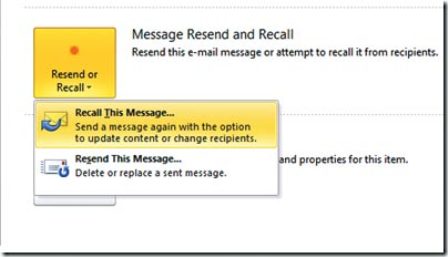
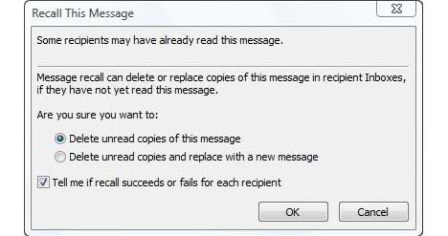
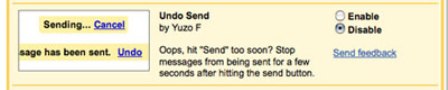
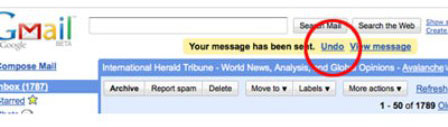

.jpg)
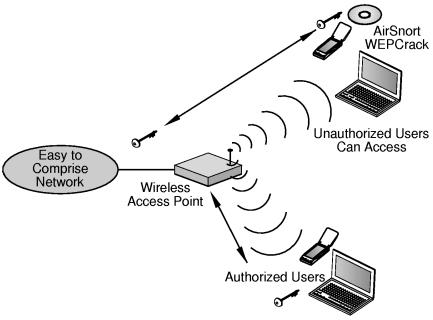
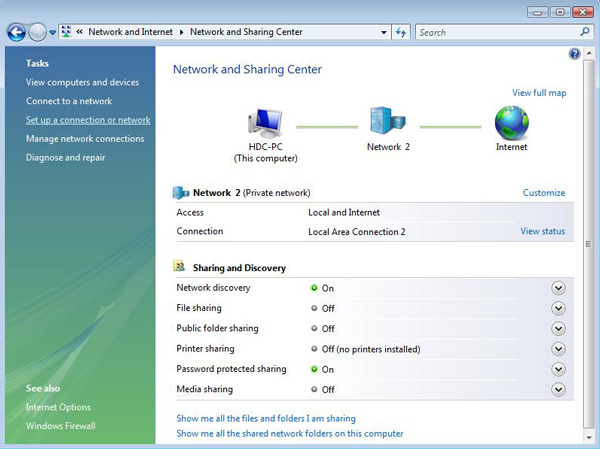

.jpg)